在使用Windows 10的过程中,自动更新功能虽然能帮助系统保持最新状态,但有时却会打乱用户的使用节奏,甚至导致系统性能下降。很多用户希望能够取消或延迟自动更新,以便更好地控制自己的设备。本文将介绍几种有效的取消Windows 10自动更新的方法,帮助你在不影响系统安全的前提下,更灵活地管理更新。

一、使用百贝系统更新工具
百贝系统更新工具是由驱动人生团队研发的一款功能强大的系统管理工具,其操作界面简洁,用户可以轻松通过一键禁用或开启自动更新来管理电脑。

 好评率97%
好评率97%  下载次数:4859469
下载次数:4859469 前往驱动人生官方网站,下载最新版本的百贝系统更新工具。双击安装包,按照提示完成安装过程。
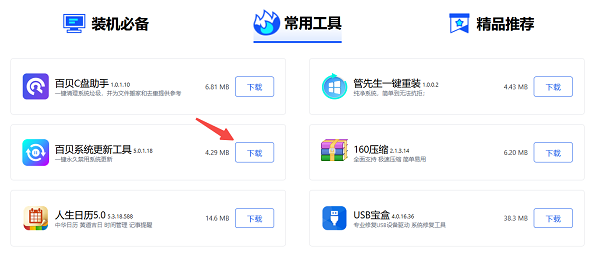
打开百贝系统更新工具客户端,进入主界面。点击“禁用更新”按钮,确认设置。
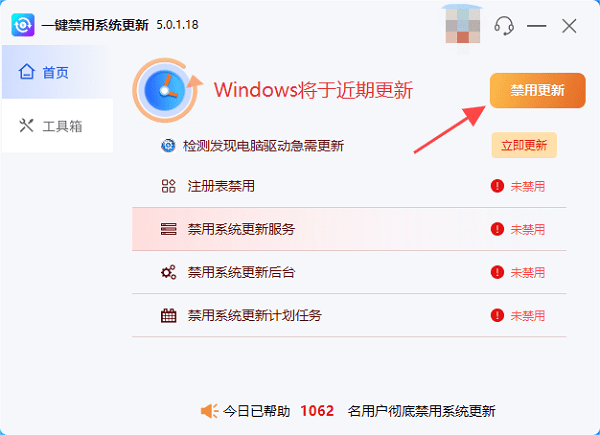
设置完成后,重启电脑,以确保设置生效。
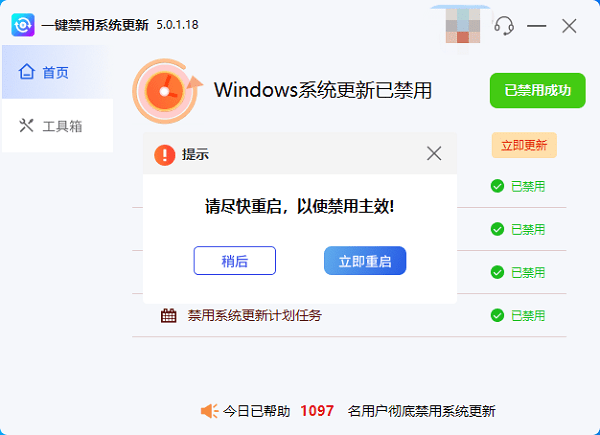
当您需要解除系统自动更新状态时,可以直接点击“开启更新”按钮重新打开自动更新。
二、通过服务选项禁用Windows更新
Windows更新服务(Windows Update Service)是负责自动下载和安装更新的核心服务。通过禁用此服务,可以暂时停止自动更新。
按下 Win + R 键,打开运行窗口,输入 services.msc 并按回车,打开服务管理器,在服务列表中找到并双击“Windows Update”服务。
在“常规”选项卡中,找到“启动类型”,选择“禁用”。
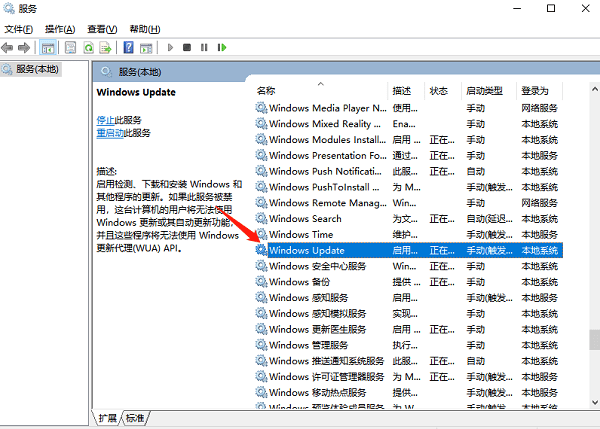
点击“服务状态”下的“停止”按钮,然后点击“应用”并确定。
重启电脑,以确保设置生效。
三、使用组策略编辑器禁用自动更新
组策略编辑器提供了更为精细的系统配置选项,通过修改组策略,可以禁用自动更新。注意:组策略编辑器仅适用于Windows 10专业版及以上版本。
按下 Win + R 键,打开运行窗口,输入 gpedit.msc 并按回车,打开组策略编辑器。
导航到“电脑配置” > “管理模板” > “Windows组件” > “Windows更新”。
双击“配置自动更新”策略,选择“已禁用”,点击“应用”并确定。
重启电脑,以确保设置生效。
四、通过注册表编辑器禁用自动更新
通过修改注册表,可以禁用Windows自动更新。操作过程中需要谨慎,避免误操作导致系统问题。
在运行窗口中输入 regedit 并按回车,打开注册表编辑器。
在注册表编辑器中,导航到HKEY_LOCAL_MACHINE\SOFTWARE\Policies\Microsoft\Windows\WindowsUpdate\AU。
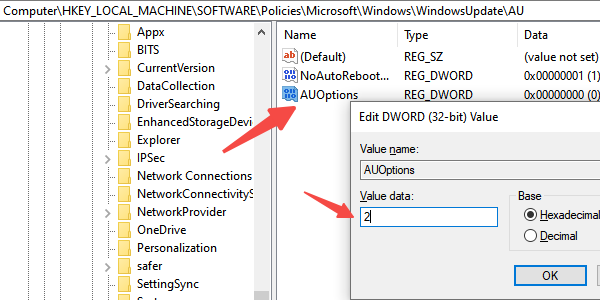
如果没有“WindowsUpdate”或“AU”项,右键点击相应位置,选择“新建” > “项”,并命名为相应名称。
在“AU”项下,右键点击空白区域,选择“新建” > “DWORD (32位)值”,命名为“AUOptions”。
双击新建的“AUOptions”值,设置数值数据为“2”(通知下载和自动安装)。
保存设置并重启电脑。
以上就是win10取消自动更新的方法。希望对大家有所帮助。如果遇到网卡、显卡、蓝牙、声卡等驱动的相关问题都可以下载“驱动人生”进行检测修复,同时驱动人生支持驱动下载、驱动安装、驱动备份等等,可以灵活的安装驱动。

 好评率97%
好评率97%  下载次数:4859469
下载次数:4859469 


